mac电脑如何强制结束进程
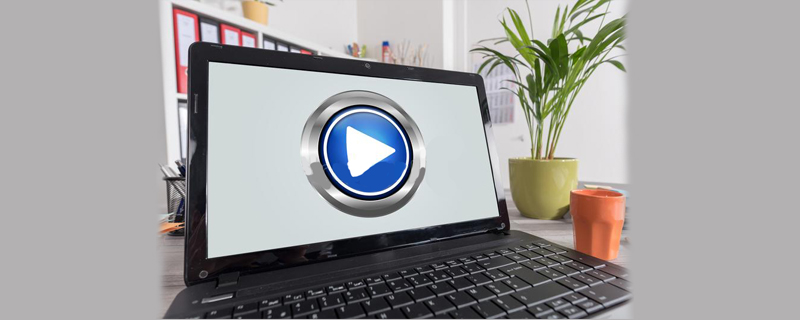
点击‘Launchpad’,然后点击‘其他’
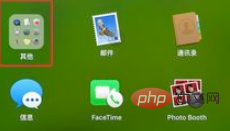
在‘其他’页面,点击打开‘活动监视器’,找到需要退出的进程,点击选中
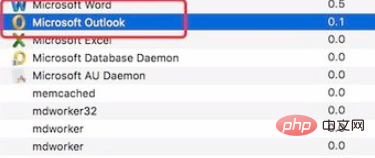
选中进程后,点击左上角的X按钮
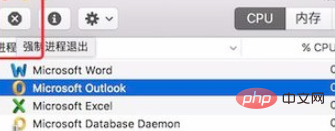
点击后,弹出确认窗口,点击这个窗口上的‘强制退出’按钮即可
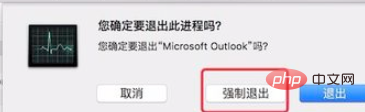
Atas ialah kandungan terperinci mac电脑如何强制结束进程. Untuk maklumat lanjut, sila ikut artikel berkaitan lain di laman web China PHP!

Alat AI Hot

Undresser.AI Undress
Apl berkuasa AI untuk mencipta foto bogel yang realistik

AI Clothes Remover
Alat AI dalam talian untuk mengeluarkan pakaian daripada foto.

Undress AI Tool
Gambar buka pakaian secara percuma

Clothoff.io
Penyingkiran pakaian AI

AI Hentai Generator
Menjana ai hentai secara percuma.

Artikel Panas

Alat panas

Notepad++7.3.1
Editor kod yang mudah digunakan dan percuma

SublimeText3 versi Cina
Versi Cina, sangat mudah digunakan

Hantar Studio 13.0.1
Persekitaran pembangunan bersepadu PHP yang berkuasa

Dreamweaver CS6
Alat pembangunan web visual

SublimeText3 versi Mac
Perisian penyuntingan kod peringkat Tuhan (SublimeText3)

Topik panas
 1386
1386
 52
52
 3 petua untuk menyesuaikan nama komputer Mac anda, nama hos dan nama Bonjour dengan mudah
Mar 06, 2024 pm 12:20 PM
3 petua untuk menyesuaikan nama komputer Mac anda, nama hos dan nama Bonjour dengan mudah
Mar 06, 2024 pm 12:20 PM
Ramai pengguna Mac cenderung untuk mengekalkan nama lalai peranti mereka dan mungkin tidak pernah mempertimbangkan untuk menukarnya. Ramai orang memilih untuk mengekalkan nama itu daripada persediaan awal, seperti "Johnny's MacBook Air" atau hanya "iMac." Mempelajari cara menukar nama Mac anda ialah kemahiran yang sangat berguna, terutamanya apabila anda mempunyai berbilang peranti, kerana ia boleh membantu anda membezakan dan mengurusnya dengan cepat. Seterusnya, kami akan mengajar anda langkah demi langkah cara menukar nama komputer, nama hos dan nama Bonjour (nama hos tempatan) dalam sistem macOS. Mengapa anda perlu menukar nama Mac anda? Menukar nama Mac anda bukan sahaja boleh menunjukkan keperibadian anda, tetapi juga membantu meningkatkan pengalaman pengguna: Peribadikan Mac anda: Nama lalai mungkin tidak mengikut citarasa anda, tukar kepada nama yang anda suka
 pkg untuk dipasang pada mac?
Feb 20, 2024 pm 03:21 PM
pkg untuk dipasang pada mac?
Feb 20, 2024 pm 03:21 PM
Prakata: Hari ini, tapak ini akan berkongsi dengan anda kandungan yang berkaitan tentang memasang fail pkg pada Mac Jika ia dapat menyelesaikan masalah yang anda hadapi sekarang, jangan lupa untuk mengikuti tapak ini dan mulakan sekarang! Versi sebelumnya macos pkg tidak boleh dipasang untuk menaik taraf sistem pengendalian: Jika komputer riba anda menggunakan versi sistem pengendalian yang lebih lama, adalah disyorkan untuk menaik taraf kepada versi sistem pengendalian terkini. Kerana versi lama mungkin tidak menyokong pemasangan sistem macOS terkini. Pilih "Padam" dalam Utiliti Cakera, kemudian pilih sambungan Macos dalam format, jangan semak pilihan penyulitan, dan jangan pilih format apfs, dan akhirnya klik butang "Padam" untuk menyelesaikan masalah tidak dapat menyelesaikan pemasangan macOS. Seret ikon aplikasi ke fail bermula dengan Apl
 Bagaimana untuk menyediakan WeChat Mac untuk menukar mesej suara kepada teks secara automatik - Bagaimana untuk menyediakan penukaran suara kepada teks
Mar 19, 2024 am 08:28 AM
Bagaimana untuk menyediakan WeChat Mac untuk menukar mesej suara kepada teks secara automatik - Bagaimana untuk menyediakan penukaran suara kepada teks
Mar 19, 2024 am 08:28 AM
Baru-baru ini, beberapa rakan telah berunding dengan editor tentang cara menyediakan WeChat Mac untuk menukar mesej suara kepada teks secara automatik Berikut ialah kaedah untuk menyediakan WeChat Mac untuk menukar mesej suara secara automatik kepada teks. Langkah 1: Mula-mula, buka WeChat versi Mac. Seperti yang ditunjukkan dalam gambar: Langkah 2: Seterusnya, klik "Tetapan". Seperti yang ditunjukkan dalam gambar: Langkah 3: Kemudian, klik "Umum". Seperti yang ditunjukkan dalam gambar: Langkah 4: Kemudian semak pilihan "Tukar mesej suara secara automatik dalam sembang kepada teks". Seperti yang ditunjukkan dalam gambar: Langkah 5: Akhir sekali, tutup tetingkap. Seperti yang ditunjukkan dalam gambar:
 3 Cara untuk Menukar Foto HEIC kepada JPG pada Mac
Mar 15, 2024 pm 08:43 PM
3 Cara untuk Menukar Foto HEIC kepada JPG pada Mac
Mar 15, 2024 pm 08:43 PM
Secara lalai, iPhone mengambil foto daripada kamera dalam format HEIC. HEIC adalah singkatan kepada Bekas Imej Kecekapan Tinggi dan boleh menyimpan lebih banyak data piksel daripada fail PNG atau JPG, mengambil lebih sedikit ruang pada storan iPhone berbanding format lain. Fail ini berfungsi paling baik pada iPhone tetapi tidak diterima secara meluas di Internet kerana ia sering menghasilkan gambar kabur/berbutir apabila anda berkongsinya dengan peranti bukan Apple. Untuk memastikan imej HEIC serasi pada peranti lain, anda mungkin perlu menukarnya kepada format JPG. Artikel ini akan memperkenalkan cara menukar imej HEIC kepada JPG pada Mac. Cara Menukar Foto HEIC kepada JPG pada Kaedah [3 Kaedah] Mac
 Penjelasan terperinci tentang kaedah pelarasan keutamaan proses Linux
Mar 15, 2024 am 08:39 AM
Penjelasan terperinci tentang kaedah pelarasan keutamaan proses Linux
Mar 15, 2024 am 08:39 AM
Penjelasan terperinci tentang kaedah pelarasan keutamaan proses Linux Dalam sistem Linux, keutamaan proses menentukan susunan pelaksanaannya dan peruntukan sumber dalam sistem. Melaraskan keutamaan proses secara munasabah boleh meningkatkan prestasi dan kecekapan sistem. Artikel ini akan memperkenalkan secara terperinci cara melaraskan keutamaan proses dalam Linux dan memberikan contoh kod khusus. 1. Gambaran keseluruhan keutamaan proses Dalam sistem Linux, setiap proses mempunyai keutamaan yang berkaitan dengannya. Julat keutamaan biasanya -20 hingga 19, di mana -20 mewakili keutamaan tertinggi dan 19 mewakili
 Cara memformat pemacu menggunakan GUID pada Mac
Apr 12, 2024 am 09:13 AM
Cara memformat pemacu menggunakan GUID pada Mac
Apr 12, 2024 am 09:13 AM
Memformat pemacu sistem Mac anda adalah penting untuk berfungsi dengan betul. Ia membantu mencegah pelbagai masalah sistem dan menjadikan Mac anda lebih stabil secara keseluruhan. Walaupun secara semula jadi Mac menyokong pelbagai skim pembahagian, GUID menawarkan ciri yang lebih moden dan serba boleh berbanding pilihan lain. Juga penting untuk Mac yang lebih baharu dan menyokong pemacu yang lebih besar, memberikan anda keserasian dan kestabilan terbaik. Panduan ini akan melihat secara mendalam tentang cara memformat pemacu menggunakan GUID pada macOS. Yang berkata, mari kita mulakan. Mengapa GUID penting untuk pemasangan macOS GUID (bentuk penuh Pengecam Unik Global) adalah skim pembahagian yang membantu memasang dan menjalankan sistem pengendalian macOS. Ia lebih baik daripada MBR tradisional (utama
 Tidak boleh membuka fail termampat pada mac?
Feb 20, 2024 pm 02:18 PM
Tidak boleh membuka fail termampat pada mac?
Feb 20, 2024 pm 02:18 PM
Pengenalan: Artikel ini di sini untuk memperkenalkan anda kepada kandungan berkaitan tentang fail termampat Mac yang tidak boleh dibuka. Saya harap ia akan membantu anda, mari lihat. Mengapa saya tidak boleh membuka fail rar yang dinyahmampat pada Mac Memandangkan anda tidak mempunyai perisian penyahmampatan Mac, saya ingin mengesyorkan perisian penyahmampatan versi Mac kepada semua orang. Ia serupa dengan perisian pemampatan yang biasa digunakan pada Windows seperti 360 Compression. Hanya buka fail dan nyahzipnya dengan mudah. Langkah-langkah untuk mengendalikan fail RAR yang tidak boleh dibuka pada komputer Apple Mac adalah seperti berikut: Langkah pertama ialah memasang aplikasi penyahmampatan fail RAR, dan anda perlu memasukkan akaun dan kata laluan Apple ID anda untuk melengkapkan pemasangan. Dalam langkah kedua, selepas pemasangan selesai, kembali ke desktop Mac dan klik dua kali pada fail RAR untuk membuka dan menyahmampat kandungan fail. 3. Hidupkan kuasa
 Bagaimana untuk memadam fail imej pada mac (mac padam imej)
Feb 20, 2024 pm 02:09 PM
Bagaimana untuk memadam fail imej pada mac (mac padam imej)
Feb 20, 2024 pm 02:09 PM
Pengenalan: Artikel ini di sini untuk memperkenalkan anda kepada kandungan yang berkaitan tentang cara memadam fail imej pada Mac Saya harap ia akan membantu anda, mari lihat. Bagaimana untuk memadamkan fail pemulihan imej Apple hitam? Adalah lebih baik untuk memasang dua sistem pengendalian pada partition cakera keras yang berbeza, seperti pemacu C dan pemacu D, supaya pengurusan lebih mudah. Anda boleh membuka "My Computer", klik kanan pada Properties, kemudian pilih Advanced Options, kemudian klik pada Startup and Recovery, kemudian pilih Edit, dan kemudian padamkan pilihan but sistem Apple hitam. Akhir sekali, anda boleh memadam terus fail sistem sistem Apple hitam di bawah sistem Windows 7 untuk memastikan sistem itu bersih. 2. Mula-mula buka Xiaobai dalam imej epal hitam dan cari tetapan lain. Seterusnya pilih menu but. Akhir sekali, pilih PE untuk dipadamkan. Langkah ketiga ialah



